Подешавање торента за бржа преузимања
Преузимање датотека са торрент трацкера данас је постало популарније него икад. То је због чињенице да се заснива на принципу коришћења пеер-то-пеер мрежа. Једноставно речено, преузимање датотека се заснива на дистрибуцији са других рачунара на којима су информације присутне у пуној или непотпуној форми. Постоји много програма, али исправна поставка торрента вам омогућава да повремено повећате брзину преузимања.
Шта је торрент
Сама бујица је мала датотека која садржи информације о свим деловима оригиналне датотеке (филм, музичка нумера, игра, апликација, итд.) Која се може прикупити, да тако кажем, са рачунара који се тренутно налазе у мрежи равноправних корисника. Наравно, постоје неке суптилности у постављању програма у циљу повећања брзине и њиховог оптимизирања за угодан рад.
Инсталирање торрент програма
Подешавање торента почиње скоро од тренутка када инсталирате одговарајући софтверски производ на рачунар, лаптоп или мобилни уређај. Најпопуларнији је неколико програма, међу којима се посебно може издвојити уТоррент и БитТоррент.

Њиховим примером можемо рећи да није увек потребно само слепо пратити упутства чаробњака за инсталацију. У зависности од верзије софтверског производа током процеса инсталације, можда ћете морати да инсталирате много непотребних апликација које корисник уопште не треба. Због тога је потребно бити веома опрезан и означити поља у пољу "Одбаци" или их уклонити из поља "Постави".
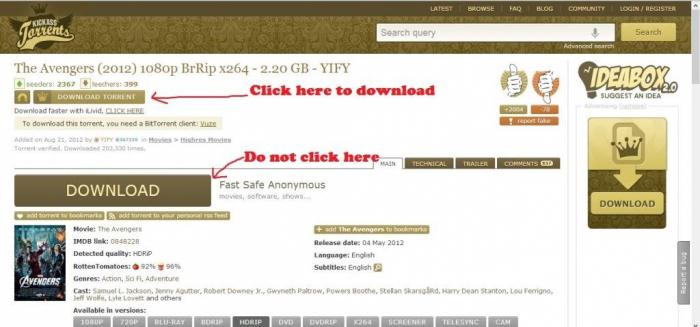
Општа подешавања
По правилу, већина програма овог типа је русификована. У екстремним случајевима, када први пут почнете, можете отићи у мени "Подешавања" / "Подешавања програма" и изабрати жељени језик, ако је инсталирана верзија на енглеском језику.
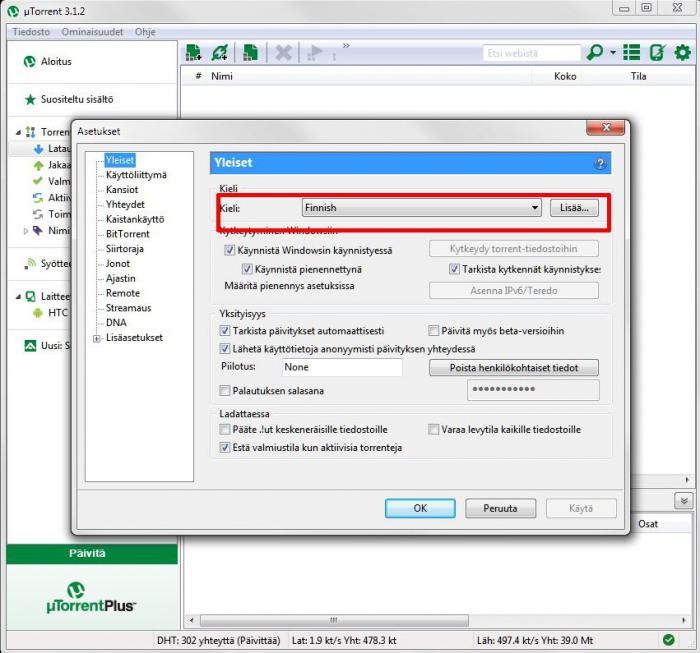
По вашем нахођењу, можете да промените интерфејс, као и да одредите места складиштења за преузете торрент фајлове и датотеке преузете са торрент трацкера у потпуности. Не изазива потешкоће.
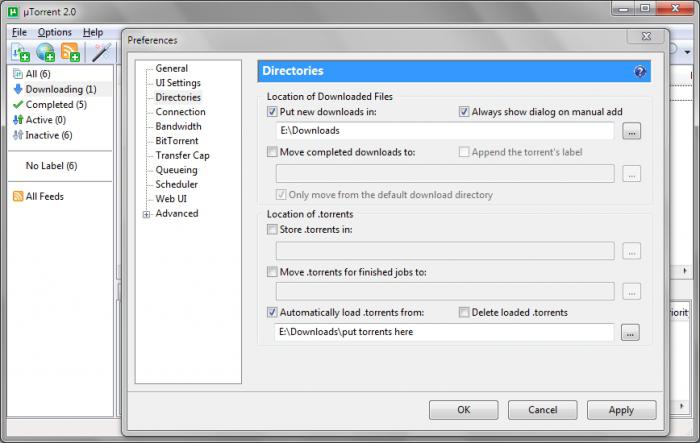
Стандардна подешавања се у принципу не могу мењати. Једина ствар која се може прво променити је активни порт (ако из неког разлога програм не ради). Кликом на дугме „Генерирај“ испред порта можете креирати нову радну вредност.
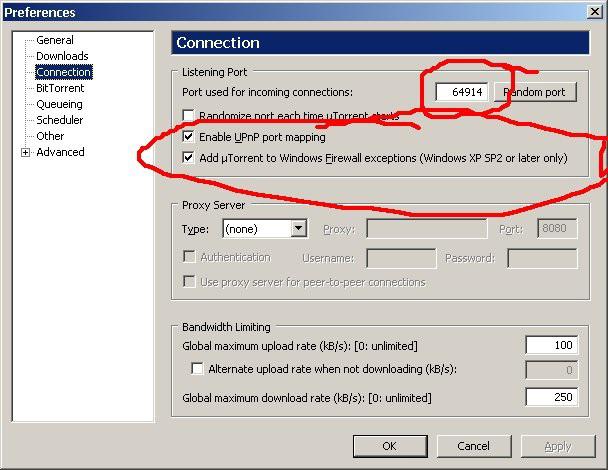
Подразумева се да можете подесити услов за укључивање програма када се покрене оперативни систем, али то није препоручљиво јер апликација може довољно учитати мрежу чак иу одсуству преузимања.
Пожељна селекција датотека на трагачу
Иста почетна поставка торрента није све што требате знати о цијелом суставу. Посебну пажњу у смислу повећања брзине преузимања требало би платити на торрент датотеке које су иницијално преузете са трацкера. Максимална брзина се може постићи само када се сама датотека дистрибуира са максималним бројем сијачица и вршњака. Сјеменке се у потпуности испоручују датотекама преузетим на друге терминале, а то су датотеке или њихови дијелови који су у процесу преузимања. Јасно је да што се више сјемена, то ће се пуна датотека учитати брже. Другим ријечима, могуће је брзо повезати све дијелове датотеке у једну цјелину.
Постигните максималну брзину преузимања
Сада долазимо до главног питања, које је за већину корисника готово најважније: подешавање брзине тока.
У овом случају, не постоји ништа тешко, међутим, у поставкама програма ће морати копати. Размотрите решавање питања како да подесите торрент користећи пример апликације уТоррент.
Прво морате направити нека ограничења. На пример, када преузимате „хеавивеигхт“ фајлове, морате ограничити максимални могући број истовремених преузимања, пошто се дистрибуција брзине одвија између свих преузимања. Надаље, потребно је ограничити стопу поврата. Да не би било “персонаге” (за оне који не дистрибуирају ништа), ово поље се може поставити на “1”, ау поље “Довнлоад спеед иф но довнлоадс” - “0”.
Сада треба да обратимо посебну пажњу на линију „Омогући ДХТ мрежу“, која се налази у одговарајућем менију „Граница саобраћаја“ на левој страни главног прозора за подешавања. Коришћење ове опције ће вам омогућити да пронађете преузимања и дистрибутере који се налазе изван трагача који се тренутно користи. Другим речима, тражени фајл ће се тражити на другим трагачима којима се програм не приступа када се учита.
Што се тиче подешавања тока у смислу брзине преузимања, најлакши начин је да означите посебну команду коју зовете тако што ћете десним тастером миша кликнути на преузету датотеку у главном прозору за преузимање. Ин контекстни мени једноставно изаберите опцију “Спеед Приорити”, након чега је подешен “Хигх” режим (“медиум” је подешен по подразумеваној вредности).
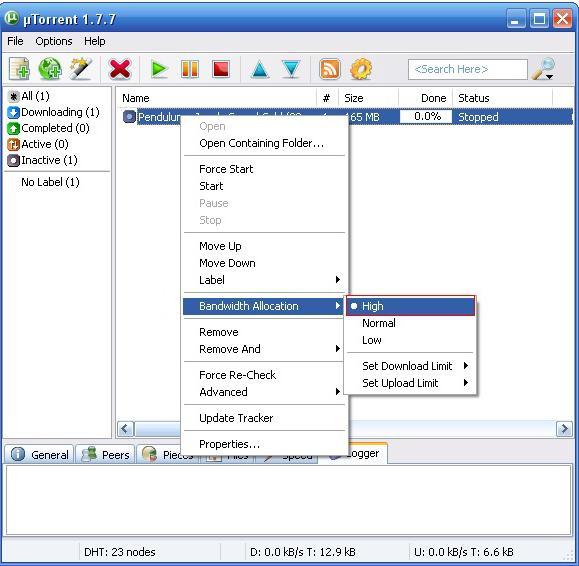
Ништа мање интересантна је функција присилног преузимања. Најчешће се користи само ако тренутно нема активних руку на коришћеном трагачу. Као што пракса показује, најбоље ради само када је омогућена ДХТ мрежа. У одспојеној верзији једноставно је немогуће присилити преузимање датотеке (осим ако не користите неки други програм који има ту могућност).
Приликом преузимања на овај начин, вредност ((П)) се појављује у статусној траци преузимања датотеке, што указује да је режим укључен. Али овај начин рада, нажалост, не ради у свим апликацијама овог типа.
На пример, ХАЛ програм вам омогућава да не само да отпремате датотеке, рецимо, видео, већ и да их прегледате у лету. Ово је мјесто гдје је ова функција корисна, више него могућа.
Штавише, није потребно “пењати” се на Интернет и тражити торрент фајлове. Све операције се изводе из главног прозора апликације, што је веома погодно. Поставке су, у принципу, идентичне, али се могу разликовати само по називима одређених команди.
Резултат
Као што је већ схваћено, подешавање торрента се разматра у најопштијем смислу. Ипак, чак и такве једноставне радње ће помоћи сваком кориснику да значајно повећа брзину преузимања информација и погодност рада са овом или оном апликацијом. Осим тога, нису потребна никаква специјализирана знања и вјештине. У зависности од врсте програма, менији могу да варирају, али су принципи подешавања скоро исти.
У неким случајевима можда ћете и даље морати да онемогућите позадинске услуге као што су антивирусни програми, заштитни зид, инстант поруке, Виндовс Упдате или други програми који могу утицати на брзину преузимања или употребу промета.